Uwaga
Dostęp do tej strony wymaga autoryzacji. Może spróbować zalogować się lub zmienić katalogi.
Dostęp do tej strony wymaga autoryzacji. Możesz spróbować zmienić katalogi.
W tym artykule opisano urządzenie Dell PowerEdge R350 obsługiwane w przypadku czujników OT we wdrożeniu przedsiębiorstwa.
| Charakterystyka urządzenia | opis |
|---|---|
| Profil sprzętu | E1800 |
| Wydajność | Maksymalna przepustowość: 1 Gb/s Maksymalna liczba urządzeń: 10 000 Maksymalnie 8x portów monitorowania RJ45 lub 6x SFP (OPT) |
| Specyfikacje fizyczne | Montaż: 1U Wymiary (H x W x D) 1,70 w x 17,09 w x 22,18 cala Wymiary (H x W x D) 4,28 cm x 43,4 cm x 56,3 cm |
| Stan | Obsługiwane, dostępne jako wstępnie skonfigurowane urządzenie |
Na poniższej ilustracji przedstawiono widok przedniego panelu Dell PowerEdge R350:

Na poniższej ilustracji przedstawiono widok tylnego panelu Dell PowerEdge R350:
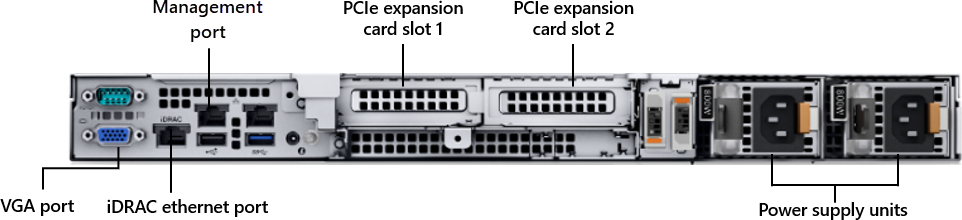
Specyfikacje
| Składnik | Specyfikacje techniczne |
|---|---|
| Obudowa | Serwer stojaka 1U |
| Wymiary | (H x W x D) 1,70 cala x 17,09 cala x 22,18 cala, 4,28 cm x 43,4 cm x 56,3 cm |
| Weight | Max 28.96 lb/13.14 Kg |
| Procesor | Intel Xeon E-2334 3,4 GHz Pamięć podręczna 8M 4C/8T, Turbo (65 W), 3200 MT/s, tylko XE |
| Pamięć | 32 GB = 2x 16 GB 3200MT/s DDR4 ECC UDIMM |
| Storage | 4x 1 TB dysku twardego SATA 6 Gb/s 7,2 K 512n 3,5 cala Hot-Plug z PERC H755 kontroler karty - RAID 10 |
| Kontroler sieci | Na pokładzie: Broadcom 5720 Podwójny port 1 Gb na pokładzie LOM Na pokładzie LOM: iDRAC9, Enterprise 15G Zewnętrzny: Adapter Broadcom 5719 Quad Port 1 GbE BASE-T, PCIe Low Profile |
| Zarządzanie | iDRAC9 Enterprise |
| Dostęp do urządzenia | Dwa tylne USB 3.0 |
| Jeden front | USB 3.0 |
| Power | Podwójna, gorąca wtyczka, nadmiarowy zasilacz (1+1), 600 W |
| Obsługa stojaka | Gotowe poręcze przesuwne z uchwytem do zarządzania |
Dell PowerEdge R350 — rachunek za materiały
| Ilość | PN | opis |
|---|---|---|
| 1 | 210-BBTW | Serwer OEM R350XE |
| 1 | 990-10090 | Ex-Works |
| 1 | 412-AAPW | Odgrzewka dla 80 W lub mniej procesora CPU |
| 1 | 370-AAIP | Zoptymalizowane pod kątem wydajności |
| 1 | 370-AGNY | 3200MT/s UDIMM |
| 2 | 370-AGQU | 16 GB UDIMM, 3200MT/s, ECC |
| 1 | 384-BBBH | Zapisywanie ustawień systemu BIOS przy użyciu zasilania |
| 1 | 800-BBDM | Tryb rozruchu systemu BIOS interfejsu UEFI z partycją GPT |
| 1 | 450-AADY | C13 do C14, STYL PDU, 10 AMP, 6,5 stóp (2 m), przewód zasilający |
| 1 | 330-BBWS | Riser Config 0, 1 x8, 1 x16 gniazd |
| 1 | 384-BCYX | Płyta główna OEM R350 z płytą główną Broadcom 5720 Dual Port 1 Gb na pokładzie LOM |
| 1 | 385-GRILLV | iDRAC9, Enterprise 15G |
| 1 | 542-BBBP | Na pokładzie LOM |
| 1 | 470-AFBU | SZEF pusty |
| 1 | 379-BCRF | iDRAC, starsze hasło |
| 1 | 379-BCQV | Menedżer grupy iDRAC, włączony |
| 1 | 611-BBBF | Brak systemu operacyjnego |
| 1 | 605-BBFN | Brak wymaganego nośnika |
| 1 | 770-BDEL | Gotowe poręcze przesuwne z uchwytem do zarządzania |
| 1 | 709-BBIJ | Tylko części gwarancja 15 miesięcy |
| 1 | 865 BBPG | ProSupport i Next Business Day Onsite Service Initial, 15 Month(s) |
| 1 | 338-CCOZ | Intel Xeon E-2334 3,4 GHz, pamięć podręczna 8M, 4C/8T, Turbo (65W), 3200 MT/s, tylko XE |
| 1 | 325-BEIF | Brand/Bezel, Dell Branded, PowerEdge R350XE |
| 1 | 389-ECFF | Oznaczenie PowerEdge R350 CE i CCC |
| 1 | 321-BGVQ | Obudowa 3.5" z maksymalnie 4 gorącymi wtyczkami twardymi |
| 1 | 750-ADOY | Wentylator standardowy |
| 1 | 429-ABHN | DVD +/-RW, SATA, Internal for Hot Plug Chassis |
| 1 | 405-ABBT | Karta kontrolera PERC H755 |
| 1 | 461-AADZ | Brak modułu zaufanej platformy |
| 1 | 683-11870 | Nie wybrano usługi instalacyjnej (skontaktuj się z przedstawicielem ds. sprzedaży, aby uzyskać więcej informacji) |
| 1 | 865-BBPF | ProSupport i Next Business Day Onsite Service Extension, 24 month(s) |
| 100 | 400-BLLH | 1 TB dysku twardego SATA 6 Gb/s 7,2K 512n 3,5 cala z gorącą wtyczką |
| 1 | 540-BBDF | Adapter Broadcom 5719 Quad Port 1 GbE BASE-T, PCIe Low Profile |
| 1 | 780-BCDQ | RAID 10 |
| 2 | 450-AKMP | Podwójna, gorąca wtyczka, nadmiarowy zasilacz (1+1), 600W |
Składniki opcjonalne
| Ilość | PN | opis |
|---|---|---|
| 2 | 450-AMJH | Podwójna, gorąca wtyczka, zasilacz, 700W MM HLAC (200-220Vac) Tytan, nadmiarowy (1+1), autor: LiteOn, NAF |
Opcjonalne kontrolery magazynu
Macierze RAID z wieloma dyskami łączą wiele dysków fizycznych w jeden dysk logiczny w celu zwiększenia nadmiarowości i wydajności. Poniższe opcjonalne moduły są testowane w naszym laboratorium pod kątem zgodności i stałej wydajności:
| Ilość | PN | opis |
|---|---|---|
| 1 | 405-ABBT | KARTA KONTROLERA PERC H755 (RAID10) |
Opcjonalne rozszerzanie portów
Opcjonalne moduły dla dodatkowych portów monitorowania można zainstalować:
| Lokalizacja | Typ | Specyfikacje |
|---|---|---|
| Rozszerzenie PCIe Gniazdo 1 lub 2 |
Sieć Ethernet z czterema portami | 540-BBDV Intel QP i350 4 x 1Gbe Copper, PCIe Low Profile |
| Rozszerzenie PCIe Gniazdo 1 lub 2 |
Sieć Ethernet z czterema portami | 540-BBDF Adapter Broadcom 5719 Quad Port 1 GbE BASE-T, PCIe Low Profile |
| Rozszerzenie PCIe Gniazdo 1 lub 2 |
Sieć Ethernet z dwoma portami | 540-BCSE Intel X710-T2L DP 2 x 10Gbe Copper, PCIe Low Profile |
| Rozszerzenie PCIe Gniazdo 1 lub 2 |
Podwójny port SFP+ | 540-BBML Intel X710 DP 2 x 10Gbe SFP+, PCIe Low Profile |
| Rozszerzenie PCIe Gniazdo 1 lub 2 |
Podwójny port SFP+ | 540-BBVI Broadcom 57412 Podwójny port 10 GbE SFP+ Adapter, PCIe Low Profile |
| Rozszerzenie PCIe Gniazdo 1 lub 2 |
SFP+ Transceiver | 407-BCBN lub 407-BBOU - SFP+ 10G SR |
| Rozszerzenie PCIe Gniazdo 1 lub 2 |
SFP+ Transceiver | 407-BBOP - SFP+ 10G LR |
| Rozszerzenie PCIe Gniazdo 1 lub 2 |
SFP+ Transceiver | 407-BBOS - MIEDŹ SFP+ 1G |
| Rozszerzenie PCIe Gniazdo 1 lub 2 |
INTEL X710 SFP+ Transceiver | 407-BBVJ — SFP+ 1G/10G SR (TYLKO INTEL) |
Instalacja dell PowerEdge R350
W tej sekcji opisano sposób instalowania oprogramowania Defender dla IoT na urządzeniu Dell PowerEdge R350.
Przed zainstalowaniem oprogramowania na urządzeniu firmy Dell należy dostosować konfigurację systemu BIOS urządzenia.
Uwaga
Procedury instalacji są istotne tylko w przypadku konieczności ponownego zainstalowania oprogramowania na wstępnie skonfigurowanym urządzeniu lub zakupu własnego sprzętu i samodzielnego skonfigurowania urządzenia.
Wymagania wstępne
Aby zainstalować urządzenie Dell PowerEdge R350, potrzebne są następujące elementy:
Licencja enterprise dla kontrolera dostępu zdalnego firmy Dell (iDrac)
KOD XML konfiguracji systemu BIOS
Konfigurowanie systemu BIOS i macierzy RAID
W tej procedurze opisano sposób konfigurowania konfiguracji systemu BIOS dla nieskonfigurowanego urządzenia czujnika. Jeśli w systemie BIOS brakuje któregokolwiek z poniższych kroków, upewnij się, że sprzęt jest zgodny ze specyfikacjami powyżej.
Dell BIOS iDRAC to oprogramowanie do zarządzania systemem przeznaczone do zdalnego kontrolowania sprzętu firmy Dell przez administratorów. Umożliwia administratorom monitorowanie wydajności systemu, konfigurowanie ustawień i rozwiązywanie problemów sprzętowych z przeglądarki internetowej. Można go również użyć do aktualizacji systemu BIOS i oprogramowania układowego. System BIOS można skonfigurować lokalnie lub zdalnie. Aby skonfigurować system BIOS zdalnie z komputera zarządzania, należy zdefiniować adres IP iDRAC i adres IP komputera zarządzania w tej samej podsieci.
Aby skonfigurować adres IP usługi iDRAC:
Zasilanie czujnika.
Jeśli system operacyjny jest już zainstalowany, wybierz klucz F2, aby wprowadzić konfigurację systemu BIOS.
Wybierz pozycję iDRAC Settings (Ustawienia iDRAC).
Wybierz pozycję Sieć.
Uwaga
Podczas instalacji należy skonfigurować domyślny adres IP i hasło iDRAC wymienione w poniższych krokach. Po zakończeniu instalacji zmienisz te definicje.
Zmień statyczny adres IPv4 na 10.100.100.250.
Zmień maskę podsieci statycznej na 255.255.255.0.
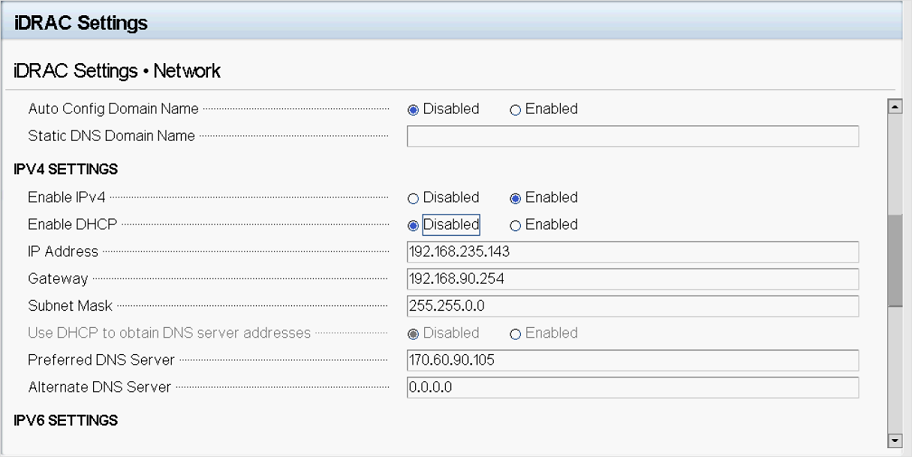
Wybierz pozycję Zakończ wstecz>.
Aby skonfigurować system BIOS firmy Dell:
W tej procedurze opisano sposób aktualizowania konfiguracji programu Dell PowerEdge R350 dla wdrożenia OT.
Skonfiguruj system BIOS urządzenia tylko wtedy, gdy urządzenie nie zostało zakupione ze strzałki lub jeśli masz urządzenie, ale nie masz dostępu do pliku konfiguracji XML.
Uzyskaj bezpośredni dostęp do systemu BIOS urządzenia przy użyciu klawiatury i ekranu lub użyj funkcji iDRAC.
Jeśli urządzenie nie jest urządzeniem usługi Defender dla IoT, otwórz przeglądarkę i przejdź do adresu IP skonfigurowanego wcześniej. Zaloguj się przy użyciu domyślnych uprawnień administratora firmy Dell. Użyj katalogu głównego dla nazwy użytkownika i calvin dla hasła.
Jeśli urządzenie jest urządzeniem usługi Defender dla IoT, zaloguj się przy użyciu xxX jako nazwy użytkownika i XXX hasła.
Po dokonaniu dostępu do systemu BIOS przejdź do pozycji Ustawienia urządzenia.
Wybierz konfigurację kontrolowaną przez raid, wybierając pozycję Zintegrowany kontroler RAID 1: Dell PERC PERC<H755 Adapter> Configuration Utility.
Wybierz pozycję Zarządzanie konfiguracją.
Wybierz pozycję Utwórz dysk wirtualny.
W polu Wybierz poziom RAID wybierz pozycję RAID10. W polu Nazwa dysku wirtualnego wprowadź WARTOŚĆ ROOT i wybierz pozycję Dyski fizyczne.
Wybierz pozycję Zaznacz wszystko , a następnie wybierz pozycję Zastosuj zmiany
Wybierz OK
Przewiń w dół i wybierz pozycję Utwórz dysk wirtualny.
Zaznacz pole wyboru Potwierdź i wybierz pozycję Tak.
Wybierz przycisk OK.
Wróć do ekranu głównego i wybierz pozycję System BIOS.
Wybierz pozycję Ustawienia rozruchu.
Dla opcji Tryb rozruchu wybierz pozycję UEFI.
Wybierz pozycję Wstecz, a następnie wybierz przycisk Zakończ , aby zamknąć ustawienia systemu BIOS.
Instalowanie oprogramowania Defender dla IoT w usłudze Dell PowerEdge R350
W tej procedurze opisano sposób instalowania oprogramowania Defender dla IoT w usłudze Dell PowerEdge R350.
Proces instalacji trwa około 20 minut. Po zakończeniu instalacji system zostanie ponownie uruchomiony kilka razy.
Aby zainstalować oprogramowanie:
Sprawdź, czy nośnik wersji jest zainstalowany na urządzeniu w jeden z następujących sposobów:
Połącz zewnętrzny dysk cd lub klucz, który zawiera oprogramowanie czujnika pobrane z witryny Azure Portal.
Zainstaluj obraz ISO przy użyciu modelu iDRAC. Po zalogowaniu się do usługi iDRAC wybierz konsolę wirtualną, a następnie wybierz pozycję Nośnik wirtualny.
W sekcji Mapuj dysk CD/DVD wybierz pozycję Wybierz plik.
Wybierz plik obrazu ISO wersji dla tej wersji z okna dialogowego, które zostanie otwarte.
Wybierz przycisk Mapuj urządzenie .
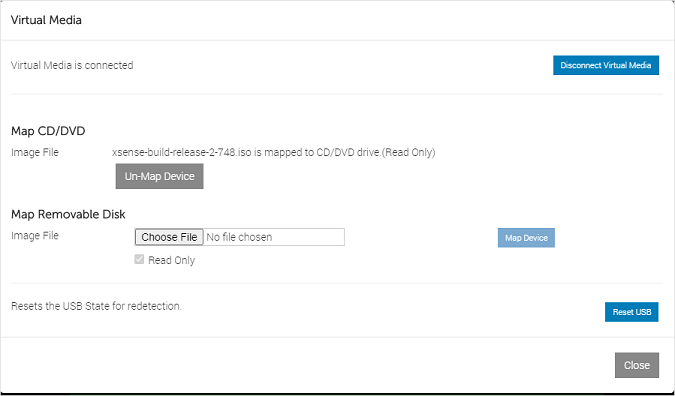
Nośnik jest zainstalowany. Wybierz Zamknij.
Uruchom urządzenie. Gdy używasz modelu iDRAC, możesz ponownie uruchomić serwery, wybierając przycisk Kontrolka konsoli. Następnie w makrach klawiatury wybierz przycisk Zastosuj , który uruchamia sekwencję Ctrl+Alt+Delete.
Kontynuuj, instalując czujnik OT lub lokalne oprogramowanie do zarządzania. Aby uzyskać więcej informacji, zobacz Defender for IoT software installation (Instalacja oprogramowania usługi Defender dla IoT).
Następne kroki
Kontynuuj zrozumienie wymagań systemowych dotyczących urządzeń fizycznych lub wirtualnych. Aby uzyskać więcej informacji, zobacz Jakie urządzenia są potrzebne?.
Następnie użyj dowolnej z następujących procedur, aby kontynuować: